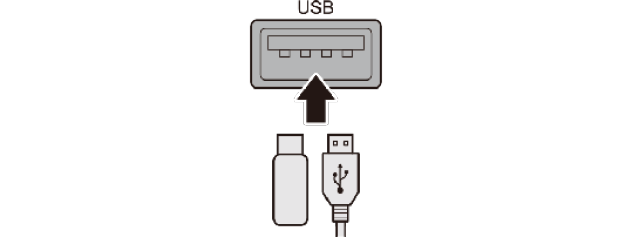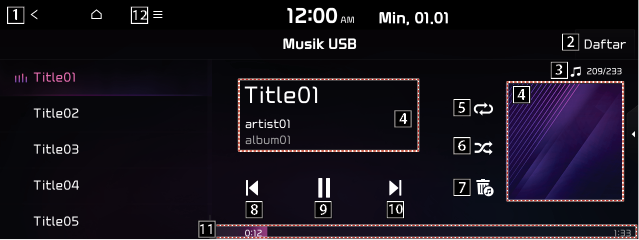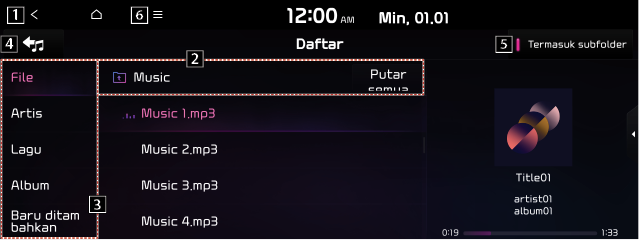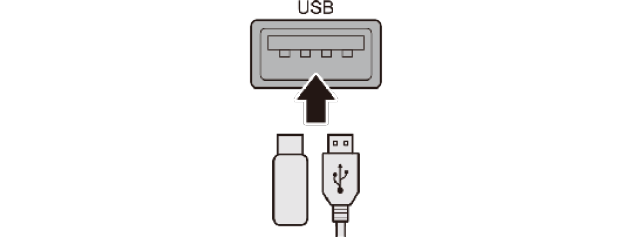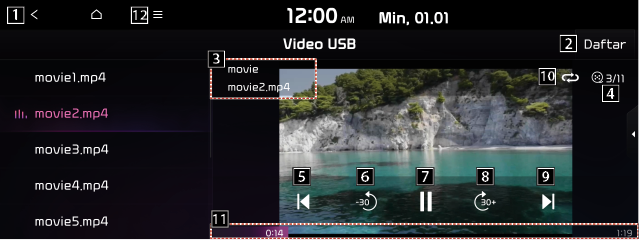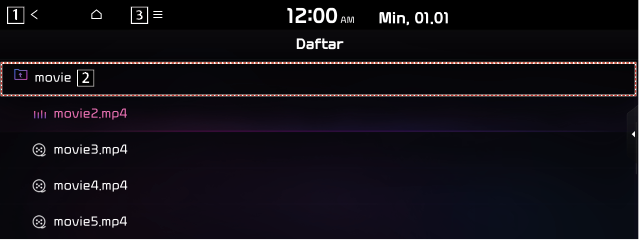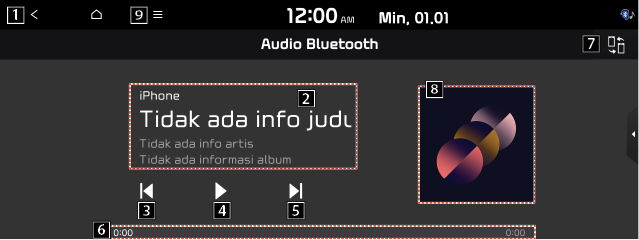Menggunakan media
Anda dapat menggunakan mode USB untuk memutar file musik atau video pada perangkat seluler yang tersambung, seperti perangkat USB dan pemutar MP3. Anda juga dapat memutar musik Bluetooth dengan menghubungkan perangkat Bluetooth yang mendukung fungsi Bluetooth.
Memutarkan musik dari perangkat USB
- Sambungkan perangkat media untuk diputar ke port USB pada kendaraan.
|
|
- Pemutaran dapat dimulai secara otomatis tergantung pada jenis media.
- Bentuk dan susunan tombol dan port USB mungkin berbeda tergantung pada model dan spesifikasi kendaraan.
- Lakukan salah satu dari metode berikut ini.
- Pada Layar Beranda, tekan widget info Radio/Media, atau pada layar Semua menu, tekan Media.
- Pada panel kontrol, tekan tombol [MEDIA].
- Saat beberapa media terhubung, tekan tombol [RADIO] atau [MEDIA] sekali lagi lalu tekan sumber media yang diinginkan dari jendela pemilihan Radio/Media (jika dilengkapi).
Layar musik USB
|
|
1 Kembali ke langkah sebelumnya.
2 Pindah ke layar daftar file.
3 Menampilkan nomor urut file saat ini dan jumlah total file untuk pemutaran.
4Menampilkan informasi musik saat ini. Tekan info artis atau album dari lagu saat ini untuk masuk ke daftar lagu oleh artis atau dari album.
5 Digunakan untuk mengubah mode pemutaran berulang.
6Digunakan untuk menyalakan atau mematikan mode pemutaran acak.
7Digunakan untuk menyembunyikan file musik saat ini.
8Mulai ulang memutar file saat ini atau file sebelumnya.
9Dapat menjeda atau melanjutkan pemutaran.
10Dapat memutar file berikutnya.
11Dapat melihat durasi lagu yang diputar dan posisi pemutaran saat ini.
12Daftar item menu muncul.
- Sumber media: Membuka jendela pemilihan Radio/Media.
- Lagu untuk artis ini: Berpindah ke daftar lagu artis.
- Lagu dari album ini: Berpindah ke daftar album musik yang berisi lagu saat ini..
- Pengaturan bunyi: Menampilkan layar pengaturan bunyi sistem.
- Layar terbagi: Dapat menyalakan atau mematikan mode layar terbagi.
- Tombol pengaturan efek suara mungkin muncul pada layar tergantung pada spesifikasi amp.
Jeda/Lanjutkan
Anda dapat menjeda atau melanjutkan pemutaran file musik USB.
Pada layar pemutaran musik USB, tekan  atau
atau .
.
Memundurkan
Dengan menggunakan fungsi memundurkan, Anda dapat mendengarkan musik pada perangkat USB dari titik yang diinginkan selama pemutaran.
Lakukan salah satu dari metode berikut ini.
- Pada layar pemutaran musik USB, tekan dan taha
 .
. - Pada panel kontrol, tekan dan tahan tombol [ASEEK] (jika dilengkapi).
- Anda juga dapat menjalankan fungsi tersebut dengan menggunakan tuas/tombol Pindah pada setir.
Maju cepat
Dengan menggunakan fungsi maju cepat, Anda dapat mendengarkan musik pada perangkat USB dari titik yang diinginkan selama pemutaran.
Lakukan salah satu dari metode berikut ini.
- Pada layar pemutaran musik USB, tekan dan tahan
 .
. - Pada panel kontrol, tekan dan tahan tombol [ASEEK] (jika dilengkapi).
- Anda juga dapat menjalankan fungsi tersebut dengan menggunakan tuas/tombol Pindah pada setir.
Maju cepat
Dengan menggunakan fungsi maju cepat, Anda dapat mendengarkan musik pada perangkat USB dari titik yang diinginkan selama pemutaran.
Lakukan salah satu dari metode berikut ini.
- Pada layar pemutaran musik USB, tekan dan tahan
 setelah 5 detik saat pemutaran.
setelah 5 detik saat pemutaran. - Pada panel kontrol, tekan tombol [ASEEK] setelah 5 detik saat pemutaran (jika dilengkapi).
- Anda juga dapat menjalankan fungsi tersebut dengan menggunakan tuas/tombol Pindah pada setir.
Memutarkan file sebelumnya
Anda dapat memutarkan file sebelumnya selama pemutaran pada perangkat USB.
Lakukan salah satu dari metode berikut ini.
- Pada layar pemutaran musik USB, tekan
 dalam waktu 5 detik saat pemutaran.
dalam waktu 5 detik saat pemutaran. - Pada panel kontrol, tekan tombol [ASEEK] dalam waktu 5 detik saat pemutaran (jika dilengkapi).
- Untuk memutarkan musik sebelumnya saat pemutaran, tekan
 dua kali atau tekan tombol [ASEEK] pada panel kontrol dua kali setelah 5 detik sejak awal pemutaran.
dua kali atau tekan tombol [ASEEK] pada panel kontrol dua kali setelah 5 detik sejak awal pemutaran. - Anda juga dapat menjalankan fungsi tersebut dengan menggunakan tuas/tombol Pindah pada setir.
Memutarkan file berikutnya
Anda dapat memutarkan file berikutnya pada perangkat USB saat pemutaran.
Lakukan salah satu dari metode berikut ini.
- Pada layar pemutaran musik USB
 .
. - Pada panel kontrol, tekan tombol [TRACKD] (jika dilengkapi).
- Anda juga dapat menjalankan fungsi tersebut dengan menggunakan tuas/tombol Pindah pada setir.
Mengubah mode pemutaran berulang untuk musik USB
Anda dapat mengubah mode pemutaran berulang untuk musik USB
Pada layar pemutaran musik USB, tekan  berulang kali.
berulang kali.
Setiap kali ikon ditekan, mode pengulangan pemutaran dialihkan dan ikon mode yang diaktifkan muncul pada layar.
Menyalakan/mematikan mode pemutaran acak untuk musik USB
Anda dapat menyalakan atau mematikan mode pemutaran acak untuk musik USB
Pada layar pemutaran musik USB, tekan  berulang kali.
berulang kali.
Setiap kali ikon ditekan, mode pemutaran acak dinyalakan dan dimatikan. Saat pemutaran acak aktif, file diputar secara acak tanpa urutan.
Layar daftar musik USB
Anda dapat mencari dan memutar musik yang diinginkan dari daftar dengan menekan Daftar pada layar pemutaran musik USB.
|
|
1 Kembali ke langkah sebelumnya.
2 Pindah ke folder atau kategori di atasnya.
3 Dapat melihat file musik untuk setiap kategori. Pada kategori artis atau album, Anda dapat memilih beberapa artis atau album untuk memutar lagu mereka.
4Kembali ke layar pemutaran.
5 Setel untuk memutar file media pada semua subfolder yang termasuk dalam daftar putar saat ini.
6Daftar item menu muncul.
- Sumber media: Membuka jendela pemilihan Radio/Media.
- Tampilkan trek saat ini: Anda dapat kembali ke folder file yang diputar sambil mencari dalam daftar.
- Layar terbagi: Dapat menyalakan atau mematikan mode layar terbagi.
- Tombol pengaturan efek suara mungkin muncul pada layar tergantung pada spesifikasi ampli.
|
|
|
Memutarkan video dari perangkat USB
- Sambungkan perangkat media untuk diputar ke port USB pada kendaraan.
|
|
- Pemutaran dapat dimulai secara otomatis tergantung pada jenis media.
- Bentuk dan susunan tombol dan port USB mungkin berbeda tergantung pada model dan spesifikasi kendaraan.
- Lakukan salah satu dari metode berikut ini.
- Pada Layar Beranda, tekan widget info Radio/Media, atau pada layar Semua menu, tekan Media.
- Pada panel kontrol, tekan tombol [MEDIA].
- Saat beberapa media terhubung, tekan tombol [RADIO] atau [MEDIA] sekali lagi lalu tekan sumber media yang diinginkan dari jendela pemilihan Radio/Media (jika dilengkapi).
Layar video USB
|
|
1 Kembali ke langkah sebelumnya.
2 Pindah ke layar daftar file.
3 Menampilkan nama folder dan file.
4Menampilkan nomor urut file saat ini dan jumlah total file untuk pemutaran.
5 Reset memutar file saat ini atau file sebelumnya.
6Memundurkan selama 30 detik.
7Dapat menjeda atau melanjutkan pemutaran.
8Maju cepat selama 30 detik.
9Dapat memutarkan file berikutnya.
10Digunakan untuk mengubah mode pemutaran berulang.
11Dapat melihat durasi lagu yang diputar dan posisi pemutaran saat ini.
12Daftar item menu muncul.
- Sumber media: Membuka jendela pemilihan Radio/Media.
- Info: Dapat melihat informasi tentang file video yang diputar.
- Ganti audio: Dapat mengubah trek audio. Opsi ini tersedia saat pemutaran video berisi beberapa trek audio.
- Pengaturan bunyi: Menampilkan layar pengaturan bunyi sistem.
- Pengaturan tampilan: Menampilkan layar pengaturan tampilan sistem.
- Layar terbagi: Dapat menyalakan atau mematikan mode layar terbagi.
- Layar mungkin berbeda tergantung pada model dan spesifikasi kendaraan.
Jeda/Lanjutkan
Anda dapat menjeda atau melanjutkan pemutaran file video USB.
Pada layar pemutaran video USB, tekan  atau
atau .
.
Memundurkan
Dengan menggunakan fungsi memundurkan, Anda dapat mendengarkan video pada perangkat USB dari titik yang diinginkan selama pemutaran.
Lakukan salah satu dari metode berikut ini.
- Pada layar pemutaran video USB, tekan dan tahan
 .
. - Pada panel kontrol, tekan dan tahan tombol [ASEEK] (jika dilengkapi).
- Anda juga dapat menjalankan fungsi tersebut dengan menggunakan tuas/tombol Pindah pada setir.
Maju cepat
Dengan menggunakan fungsi maju cepat, Anda dapat mendengarkan video pada perangkat USB dari titik yang diinginkan selama pemutaran.
Lakukan salah satu dari metode berikut ini.
- Pada layar pemutaran video USB, tekan dan tahan
 .
. - Pada panel kontrol, tekan dan tahan tombol [TRACKD] (jika dilengkapi).
- Anda juga dapat menjalankan fungsi tersebut dengan menggunakan tuas/tombol Pindah pada setir.
Melanjutkan pemutaran video saat ini
Anda dapat memutar video saat ini pada perangkat USB dari awal.
Lakukan salah satu dari metode berikut ini.
- Pada layar pemutaran video USB, tekan
 setelah 5 detik saat pemutaran.
setelah 5 detik saat pemutaran. - Pada panel kontrol, tekan tombol [ASEEK] setelah 5 detik saat pemutaran (jika dilengkapi).
- Anda juga dapat menjalankan fungsi tersebut dengan menggunakan tuas/tombol Pindah pada setir.
Memutarkan file sebelumnya
Anda dapat memutarkan file sebelumnya selama pemutaran pada perangkat USB.
Lakukan salah satu dari metode berikut ini.
- Pada layar pemutaran video USB, tekan
 dalam waktu 5 detik saat pemutaran.
dalam waktu 5 detik saat pemutaran. - Pada panel kontrol, tekan tombol [ASEEK] dalam waktu 5 detik saat pemutaran (jika dilengkapi).
- Untuk memutarkan video sebelumnya saat pemutaran, tekan
 dua kali atau tekan tombol [ASEEK] pada panel kontrol dua kali setelah 5 detik sejak awal pemutaran.
dua kali atau tekan tombol [ASEEK] pada panel kontrol dua kali setelah 5 detik sejak awal pemutaran. - Anda juga dapat menjalankan fungsi tersebut dengan menggunakan tuas/tombol Pindah pada setir.
Memutarkan file berikutnya
Anda dapat memutarkan file berikutnya pada perangkat USB saat pemutaran.
Lakukan salah satu dari metode berikut ini.
- Pada layar pemutaran video USB
 .
. - Pada panel kontrol, tekan tombol [TRACKD] (jika dilengkapi).
- Anda juga dapat menjalankan fungsi tersebut dengan menggunakan tuas/tombol Pindah pada setir.
Mengubah mode pemutaran berulang untuk video USB
Anda dapat mengubah mode pemutaran berulang untuk video USB
Pada layar pemutaran video USB, tekan  berulang kali.
berulang kali.
Setiap kali ikon ditekan, mode pengulangan pemutaran dialihkan dan ikon mode yang diaktifkan muncul pada layar.
Layar daftar video USB
Anda dapat mencari dan memutar video yang diinginkan dari daftar dengan menekan Daftar pada layar pemutaran video USB.
|
|
1 Kembali ke langkah sebelumnya.
2 Pindah ke folder di atasnya.
3 Daftar item menu muncul.
- Sumber media: Membuka jendela pemilihan Radio/Media.
- Sedang dimainkan: Anda dapat kembali ke folder file yang diputar sambil mencari dalam daftar.
- Layar terbagi: Dapat menyalakan atau mematikan mode layar terbagi.
- Layar mungkin berbeda tergantung pada model dan spesifikasi kendaraan.
|
|
|
Memutarkan musik melalui Bluetooth
Untuk menggunakan perangkat Bluetooth untuk pemutaran audio, sambungkan perangkat yang mendukung komunikasi Bluetooth seperti ponsel dan pemutar MP3.
- Kontrol atau layar tampilan mungkin berbeda tergantung pada perangkat Bluetooth yang terhubung, model ponsel, dan Aplikasi pemutar musik.
- Streaming mungkin tidak didukung pada beberapa Aplikasi pemutar musik.
- Beberapa fungsi mungkin tidak tersedia tergantung pada perangkat Bluetooth atau model telepon yang terhubung.
- Saat perangkat media atau ponsel tersambung dengan Bluetooth dan kabel USB pada saat yang sama, perangkat atau sistem mungkin tidak berfungsi dengan baik. Untuk menggunakan sambungan Bluetooth, lepas semua kabel dari perangkat.
Layarpemutaran audio Bluetooth
Pemutar media berjalan saat Anda memutar file musik dari perangkat audio yang tersambung melalui Bluetooth.
|
|
1 Kembali ke langkah sebelumnya.
2 Menampilkan informasi musik saat ini.
3 Mulai ulang memutar file saat ini atau memutarkan file sebelumnya.
4Dapat menjeda atau melanjutkan pemutaran.
5 Dapat memutarkan file berikutnya.
6Dapat melihat durasi lagu yang diputar dan posisi pemutaran saat ini.
7Temukan dan sambungkan perangkat Bluetooth lainnya.
8Menampilkan sampul album untuk musik yang diputar pada perangkat yang tersambung.
9Daftar item menu muncul.
- Sumber media: Membuka jendela pemilihan Radio/Media.
- Ganti perangkat: Temukan dan sambungkan perangkat Bluetooth lainnya.
- Pengaturan bunyi: Menampilkan layar pengaturan bunyi sistem.
- Layar terbagi: Dapat menyalakan atau mematikan mode layar terbagi.
- Layar mungkin berbeda tergantung pada model dan spesifikasi kendaraan.
- Tombol pengaturan efek suara mungkin muncul pada layar tergantung pada spesifikasi amp.
Jeda/Lanjutkan
Anda dapat menjeda atau melanjutkan pemutaran file audio Bluetooth.
Pada layar pemutaran audio Bluetooth, tekan  atau
atau .
.
Melanjutkan pemutaran file audio Bluetooth saat ini
Anda dapat memutarkan file audio Bluetooth saat ini dari awal.
Lakukan salah satu dari metode berikut ini.
- Pada layar pemutaran audio Bluetooth, tekan
 .
. - Pada panel kontrol, tekan tombol [ASEEK] (jika dilengkapi).
- Tindakan yang diperlukan mungkin berbeda tergantung pada perangkat yang tersambung.
- Anda juga dapat menjalankan fungsi tersebut dengan menggunakan tuas/tombol Pindah pada setir.
Melanjutkan pemutaran file audio Bluetooth sebelumnya
Anda dapat memutarkan file audio Bluetooth sebelumnya saat pemutaran.
Lakukan salah satu dari metode berikut ini.
- Pada layar pemutaran audio Bluetooth, tekan
 dua kali.
dua kali. - Pada panel kontrol, tekan tombol [ASEEK] dua kali (jika dilengkapi).
- Tindakan yang diperlukan mungkin berbeda tergantung pada perangkat yang tersambung.
- Anda juga dapat menjalankan fungsi tersebut dengan menggunakan tuas/tombol Pindah pada setir.
Melanjutkan pemutaran file audio Bluetooth berikutnya
Anda dapat memutarkan file audio Bluetooth berikutnya saat pemutaran.
Lakukan salah satu dari metode berikut ini.
- Pada layar pemutaran audio Bluetooth, tekan
 .
. - Pada panel kontrol, tekan tombol [TRACKD] (jika dilengkapi).
- Tindakan yang diperlukan mungkin berbeda tergantung pada perangkat yang tersambung.
- Anda juga dapat menjalankan fungsi tersebut dengan menggunakan tuas/tombol Pindah pada setir.